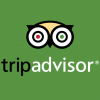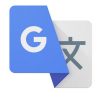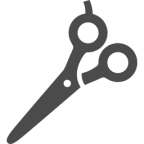2023/03/31
どうもこんにちわ!さとろん(@satoron01)です。
僕は仕事柄、英語サイトなどもよく見る機会が多いのですが、その時に「なんかこのポップアップよくわかんない、、このページなんて言う意味なんだろう。。。」なんてことがちょこちょこあるんですよね。
専門用語だったり、見慣れない言葉だったりするとわかんなくなったりするものです。そんな時にさくっとスクショを撮って翻訳ができればとっても便利です。コピペするのも面倒な時や文字数が多い時なんかもとても便利ですよ!
今回はそんなサクッとスクリーンショットで英語や多言語からGoogle翻訳のアプリを使って翻訳する方法をお伝えします。
英語以外の言語は、現在Google翻訳では100種類以上の言語を翻訳が可能です。言語 – Google 翻訳
ちなみに、、、オフラインで使う方法はこちら
sponsored link
スクリーンショットの抽出
iPhone、android、各社スクリーンショットの撮り方は違うので割愛しますが、まずはGoogle翻訳アプリを起動します。
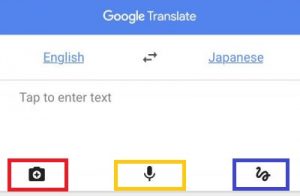
おなじみのこの画面、スクショからの翻訳の場合は赤をタップ!ここからリアルタイム翻訳もできます。

そして左下のマークをタップ、するとライブラリ等から抽出できるので翻訳したい画像を選択。※上の翻訳がEnglish⇔Japaneseとなってるのを確認。英語以外の場合はここを翻訳したい言語に設定しましょう。
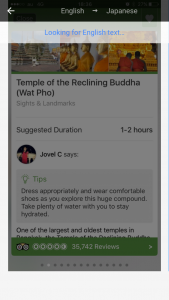
するとこの画面になるのですが、個人的にはこのスキャンする画面が好きなのですが、、、スキャンして文字を読み取ってくれます。最初にみた時はハイテク過ぎて感動しました。
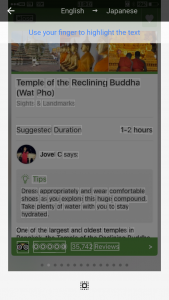 少し見づらいかもしれませんがアプリが単語を認識し、うすい四角で囲まれたので、翻訳したい部分を指でなぞります。
少し見づらいかもしれませんがアプリが単語を認識し、うすい四角で囲まれたので、翻訳したい部分を指でなぞります。
おりゃーーー
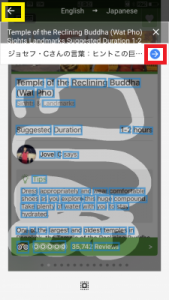
するとこんな感じになります、ここで黄色の矢印を押すと画像のまま翻訳してくれます
赤の矢印だと通常のテキスト翻訳になります。
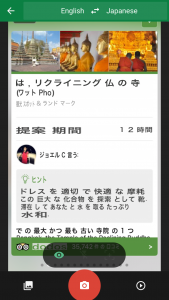
画像のまま日本語翻訳してくれるのですが…翻訳精度はいまいちなので、通常のテキスト翻訳をお勧めします。
ちなみにテキスト翻訳の精度を上げる方法はコチラ
近年なにかと翻訳が必要な場面が増えてきていると思います。海外のECサイトで買い物する場合だったり、海外サイトを見ることもありますよね。
そんな時、わからないことがあればとりあえずスクショを撮っておけば、テキストでコピーしなくても後で翻訳が可能です。翻訳精度もどんどん上がってきてますし、どんどん便利な世の中になっていきますね!
それではまた!